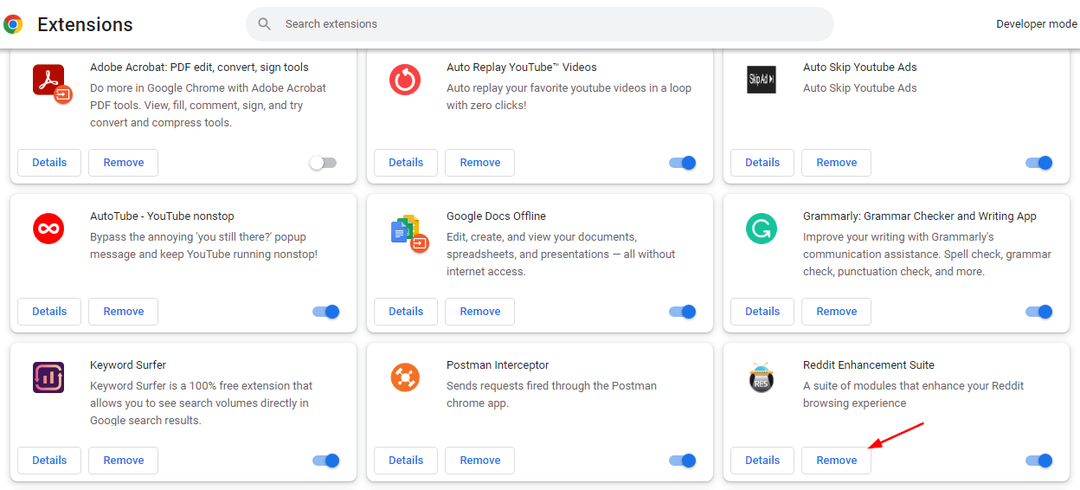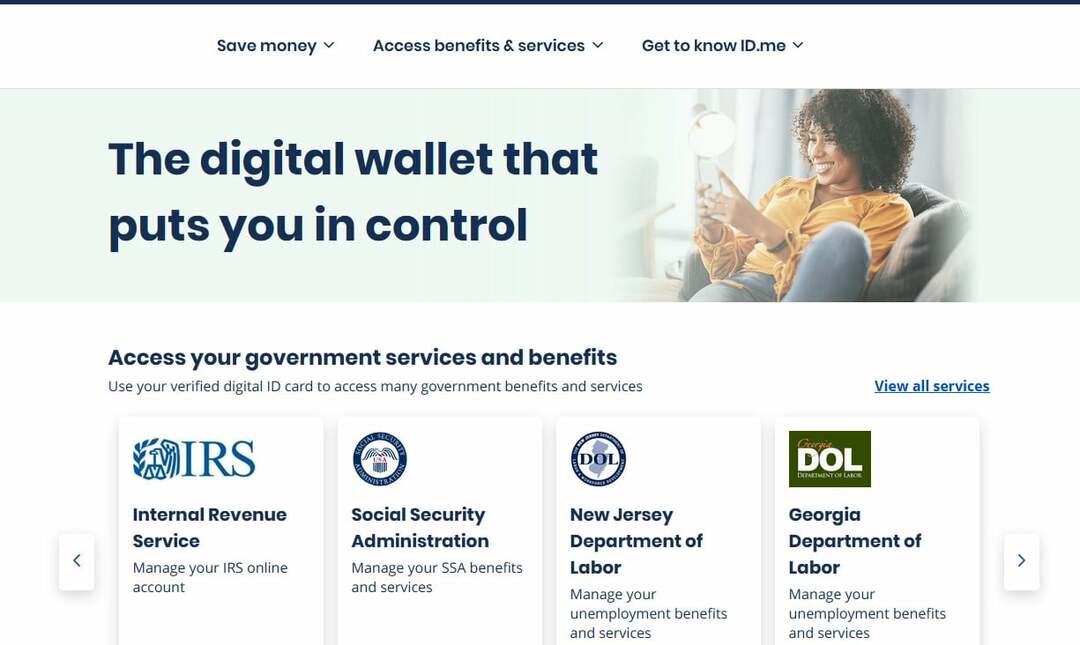Veenduge, et teie sisu dekrüpteerimiskomponent oleks ajakohane
- Stani veakoodi A19 parandamiseks käivitage seade turvarežiimis või proovige brauseris inkognito režiimi.
- Samuti lähtestage oma voogesitusseade ja ruuter ning proovige uuesti.
- Nende ja muude näpunäidete saamiseks selle vea vältimiseks jätkake selle artikli lugemist.

Veakood nimega A19 koos Kahjuks me ei saa videot esitada. Palun proovi uuesti teade võib ilmuda, kui proovite Stanis videot vaadata.
Ja kuna Stan ühildub mitme seadmega, saate ühelt teisele lülituda. Siiski leidsime viisid selle probleemi lahendamiseks, nagu näete allpool.
- Kuidas parandada Stani veakoodi A19?
- 1. Kustutage Stan rakenduse vahemälu
- 2. Taastage oma ühendus Staniga
- 3. Lubage Widevine'i komponent uuesti
- 4. Reguleerige heliseadeid
- 5. Installige rakendus uuesti
Kuidas parandada Stani veakoodi A19?
Alustage esmalt järgmiste põhiliste lahendustega.
- Veenduge, et tegemist pole a kaitstud litsentsi viga sisuga, mida proovite voogesitada.
- Taaskäivitage ruuter, logige välja ja seejärel uuesti oma Stani kontole sisse.
- Taaskäivitage seade turvarežiimis või minge brauseris inkognito režiimi ja kontrollige, kas tõrge püsib.
1. Kustutage Stan rakenduse vahemälu
1.1 Android/nutiteler
- Otsige oma telerist üles oma Seaded.

- Minema Rakendused.
- Otsi Stan rakendust ja klõpsake sellel.
- Kerige alla ja valige Kustuta andmed ja Tühjenda vahemälu.
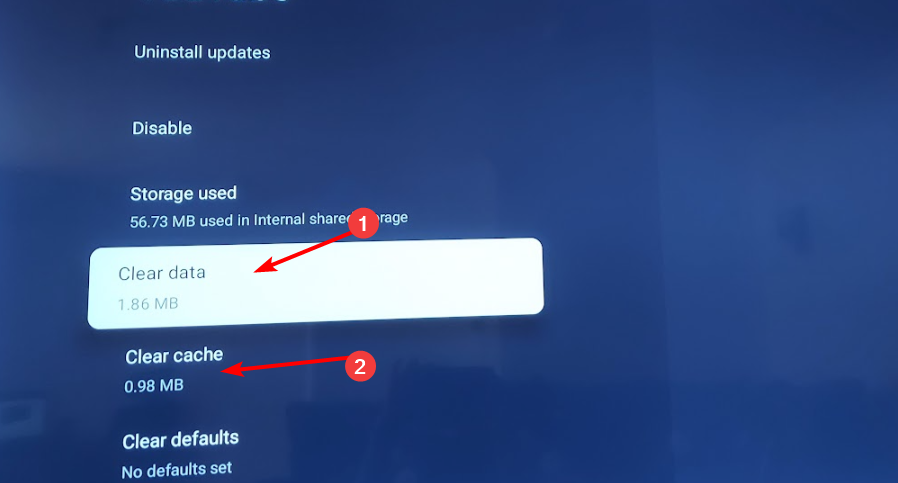
1.2 Android telefon/tahvelarvuti
Kuidas me testime, üle vaatame ja hindame?
Oleme viimased 6 kuud töötanud selle kallal, et luua uus sisu tootmise ülevaatussüsteem. Seda kasutades oleme hiljem enamiku oma artiklitest ümber teinud, et pakkuda meie koostatud juhendite kohta tegelikke praktilisi teadmisi.
Lisateabe saamiseks võite lugeda kuidas me WindowsReportis testime, üle vaatame ja hindame.
- Puudutage oma telefonis seadeid.
- Järgmisena puudutage Rakendused.

- Otsige üles Stan rakendus ja puudutage seda.
- Kerige alla ja valige Säilitamine.

- Puudutage nuppu Kustuta andmed ja Tühjenda vahemälu, siis proovi uuesti.

1.3 Brauser
- Selle sammu jaoks kasutame Chrome'i brauserit.
- Käivitage Chrome'i brauser ja klõpsake paremas ülanurgas kolmel vertikaalsel ellipsil.
- Valige Seaded.

- Kliki Privaatsus ja turvalisus, seejärel valige Kustuta sirvimise andmed.

- Kontrollima Küpsised ja muud saidiandmed ning vahemällu salvestatud pildid ja failid, siis vajuta Kustuta andmed.

1.4 Xbox
- Vajutage nuppu Xboxi nupp teie konsoolil.
- Valige Seaded.

- Kliki Seade ja ühendused vasakul.

- Valige Blu-ray.

- Valige Püsiv salvestusruum.

- Vali Tühjenda püsisalvestus.

2. Taastage oma ühendus Staniga
2.1 Teie teleris
- Võtke patareid kaugjuhtimispuldist välja, vajutage ja hoidke all nuppu võimsus nuppu mõneks sekundiks, seejärel vabastage.

- Nüüd vajutage kaugjuhtimispuldi iga nuppu vähemalt korra, kui patareid on tühjad. See aitab eemaldada jääkvõimsust.
- Sisestage patarei kaugjuhtimispulti.
- Järgmisena eemaldage teler vooluvõrgust ning vajutage ja hoidke mõni sekund all teleri toitenuppu.
- Pärast seda oodake üks minut, ühendage teler uuesti toiteallikaga ja lülitage see sisse.
2.2 Xboxi konsoolil
- Vajutage oma kontrolleril nuppu Xbox nuppu ja klõpsake menüüs nuppu Süsteem avamiseks vahekaart Seaded.
- Valige Süsteem, seejärel klõpsake nuppu Konsooli teave.

- Kliki Lähtestage konsool.

- Vali Lähtestage ja säilitage minu mängud ja rakenduss.

2.3 Teie PS4/5-s
- PS5-st Avakuva leidke ja valige Seaded.

- Järgmisena minge aadressile Süsteem ja valige Aksessuaarid.

- Siin vali Kindral ja Bluetoothi tarvikud.

- Pealkirja Registreeritud tarvikud otsige üles ja valige oma kontroller.
- Valige menüüst Kustuta.

- Kui teil palutakse seade unustada, valige Okei.
- Pärast seda siduge oma kontroller uuesti.
3. Lubage Widevine'i komponent uuesti
- Avage Chrome'i brauser, avage uus vahekaart ja sisestage järgmine aadress:
chrome://components/ - Otsige üles Widevine'i sisu dekrüpteerimise moodul seejärel klõpsake Kontrolli kas uuendused on saadaval ja oodake, kuni komponenti värskendatakse.
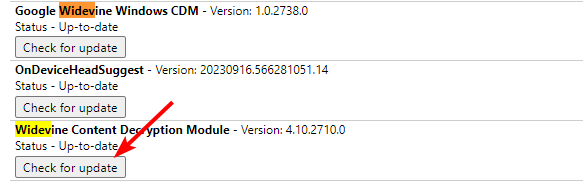
- Käivitage Google Chrome, klõpsake kolme punkti avamiseks Menüüja minge aadressile Seaded.

- Laiendage Täpsemalt vahekaarti, seejärel klõpsake nuppu Süsteem.
- Lülitage sisse Kasutage riistvarakiirendust kui see on saadaval, klõpsake nuppu Taaskäivitage link brauseri taaskäivitamiseks.

Widevine'i sisu dekrüpteerimismoodul (Widevine CDM) on tarkvara, mis võimaldab taasesitada krüptitud esmaklassilist videosisu veebibrauserites, mobiilseadmetes ja digiboksides.
Sisuomanikud ja teenusepakkujad on selle laialdaselt kasutusele võtnud, nii et kui veakood A19 püsib Stanis, võib tarkvara olla keelatud või aegunud.
Kui kasutate muid brausereid, lülitage see funktsioon kindlasti sisse. Toimingud võivad veidi erineda, kuid need Chrome'i sammud annavad teile ligikaudse ettekujutuse, kuidas seda teha. Samuti kontrollige Windowsi kasutajate jaoks, kas Widevinecdm.dll on enne uuesti proovimist puudu või rikutud.
- Jio viga 7050: kuidas seda parandada
- Kuidas parandada viga 1 Jio Cinemas
- Veakood 465 CBS: 8 viisi selle parandamiseks
- Lahendatud: tõrge ChatGPT mandaatide kinnitamisel
4. Reguleerige heliseadeid
Klõpsake oma Stani kontol oma profiilil ja seejärel minge lehele Seadme seaded>Esita vaikimisi stereoheli ja lülitage see valik sisse. Kui vaatate võrgus videoid, märkate, et mõnda videot esitatakse probleemideta, samas kui teised on katkendlikud või lõpetavad esitamise üldse.
Seda seetõttu, et igal videol on oma kodeeringuspetsifikatsioonid. Kui Stani veakood A19 on põhjustatud sellest, et teie seade ei suuda õiget kodekit tuvastada, vahetage koodiks stereomiks võib aidata seda probleemi lahendada, kuna see on laialdaselt aktsepteeritud ega vaja täiendavat tarkvara ega riistvara.
5. Installige rakendus uuesti
- Avage teleris Seadedja minge aadressile Rakendused.
- Pea alla ja vali Hallake installitud rakendusi.

- Vali Stan nimekirjast.
- Kerige alla ja valige Desinstallige.

- Lõpuks vali Kinnita desinstallimise alustamiseks.
- Kui see on tehtud, installige uuesti Stan rakendust spetsiaalsest rakenduste poest ja kontrollige, kas veakood A19 on kadunud.
Lõpuks võtke ühendust Stani tugimeeskonnaga kui saate ikka veakoodi A19 ja olete proovinud muud brauserid, kust Stani sisu vaadata. See võib olla teie konto üksikprobleem, mille nad saavad ise kinnitada ja lahendusi pakkuda.
Samuti võite kasu saada voogedastustarkvara mis muudab teie kogemuse imelihtsaks, eriti kui teil esineb sageli palju voogesitusvigu.
Oleme alati valmis kuulma lisateavet selle kohta, kuidas meie lugejad suutsid neid probleeme lahendada, nii et kui teil on mõni probleem käes, ärge kartke seda meiega allpool olevas kommentaaride jaotises jagada.